그래픽 드라이버 설치 실패 및 삭제 오류 해결 방법

NVIDIA 그래픽 드라이버 설치 실패 해결 방법 입니다.
설치가 되는 이유는 하나인데 안 되는 이유는 수십 가지가 넘습니다.
이건 공부가 아니기 때문에,
안 되는 것에 대한 원인을 찾기 보다는 확실하게 되는 것 한가지를 아는 것이 더 중요하다고 생각합니다.
일반적으로 설치 과정 중에 비정상적인 종료 또는 타 드라이버와의 충돌로 인해 설치가 실패할 가능성이 가장 높습니다.
아래 안내 드린 바와 같이 완전 삭제 후 재설치할 것을 권장 드립니다.
설치는 기존 다운로드 받았던 설치 파일로 진행해도 됩니다.
또는 NVIDIA GeForce Experience 프로그램을 이용하여 진행하셔도 됩니다.
문제는 완전 삭제가 어렵기 때문에 그 내용에 대해 말씀드리겠습니다.
[완전 삭제 1.] DDU 프로그램 다운로드를 위한 사이트 방문
- 완전 삭제 전용 프로그램을 다운 받습니다.
Wagnardsoft
www.wagnardsoft.com
위 사이트에 접속하시어 아래와 같이 다운로드를 클릭하십시오.

[완전삭제 2.] 페이지 하단으로 이동하여 Click here for DOWNLOAD & SUPPORT 클릭

[완전삭제 3.] 하단에 Official Download Here 클릭

[완전삭제 4.] 다운로드 된 파일 실행 후 Extract 클릭 (압축해제)
- Extract to: 로 지정된 위치를 잘 기억하셔야 합니다. 또는 오른쪽에 ... 를 클릭하여 압축 해제되는 곳을 변경하실 수 있습니다.
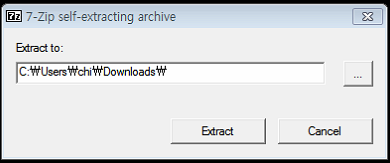
[완전삭제 5.] Display Driver Uninstaller.exe 실행
- 압축 해제된 경로로 이동하여 아래와 같은 폴더를 더블클릭하여 이동합니다.
- 기본 경로는 "다운로드" 폴더 입니다.

- Display Driver Uninstaller.exe 실행
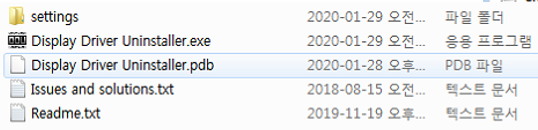
[완전삭제 6.] 필요시 안전부팅으로 재부팅, 일단 확인 눌러 진행
- 안전부팅이 아닌 평소와 같이 그냥 부팅하셨으면 아래와 같은 메시지가 창이 뜰 것입니다.
- 확인 누르셔서 진행하시고 그래픽 드라이버 정상 설치되면 성공입니다.
- 단, 그래픽 드라이버가 정상 설치가 안될 시에는 안전모드로 부팅하여 다시 시도하시길 바랍니다.
- 안전모드로 부팅하는 방법은 가장 마지막에 안내해 드리도록 하겠습니다.
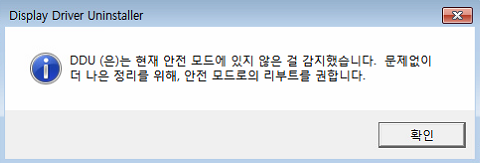
[완전 삭제 7.] 설정 확인
- 저는 아래와 같이 설정하였습니다.
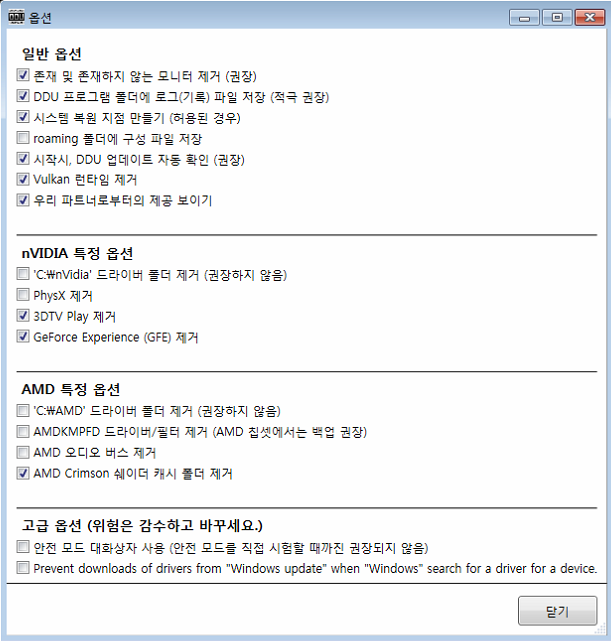
[완전삭제 8.] ---Select device type --- 클릭 후 GPU 선택
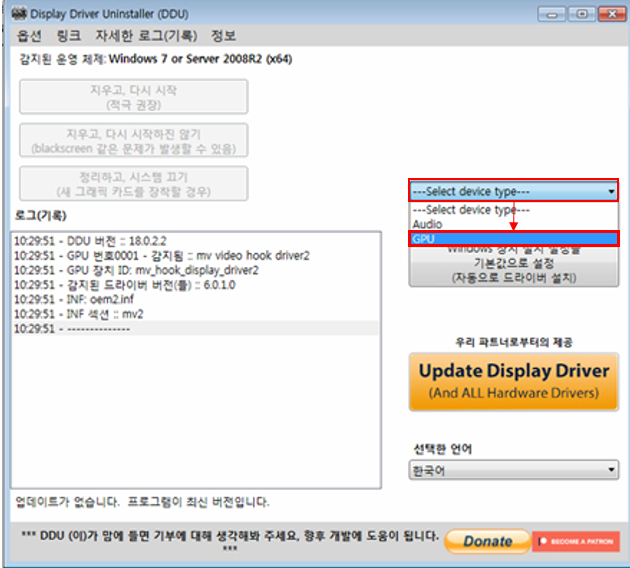
[완전삭제 9.] 지우고, 다시 시작 버튼 클릭
- 프로그램에서 적극 권장 하는 버튼을 눌러주자.
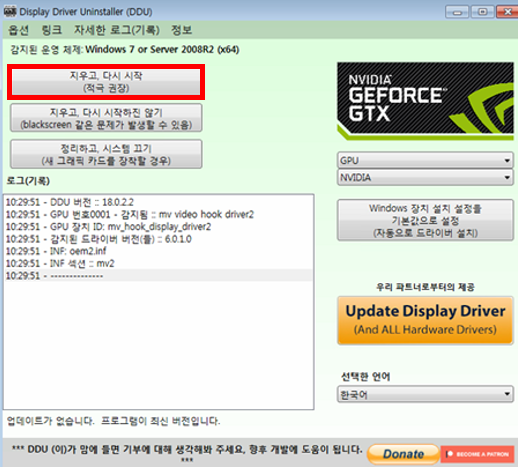
- 로그(기록)을 확인해 보시면 진행 절차가 표시됩니다.
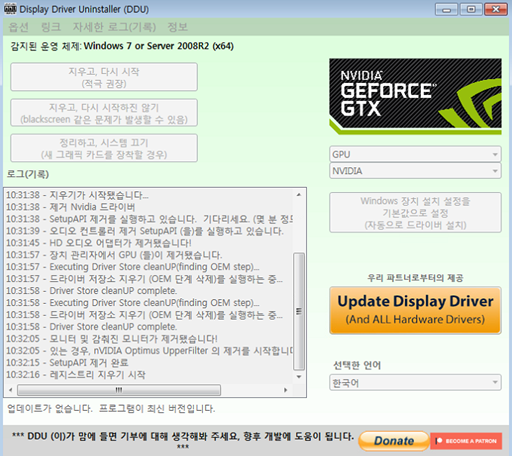
10. 재부팅
11. 드라이버 설치 (NVIDIA GeForce Experience)
- 아래 사이트 접속하여 다운로드 하신 다음에 설치 하시면 됩니다.
https://www.nvidia.com/ko-kr/geforce/geforce-experience/
최상의 PC 게이밍 경험을 위한 관문
새로운 GeForce Experience는 빠르고 가볍게 처음부터 다시 디자인되었으며, 게이밍 시스템을 업데이트 상태로 유지하고, 이전보다 훨씬 잘 실행할 수 있습니다.
www.nvidia.com
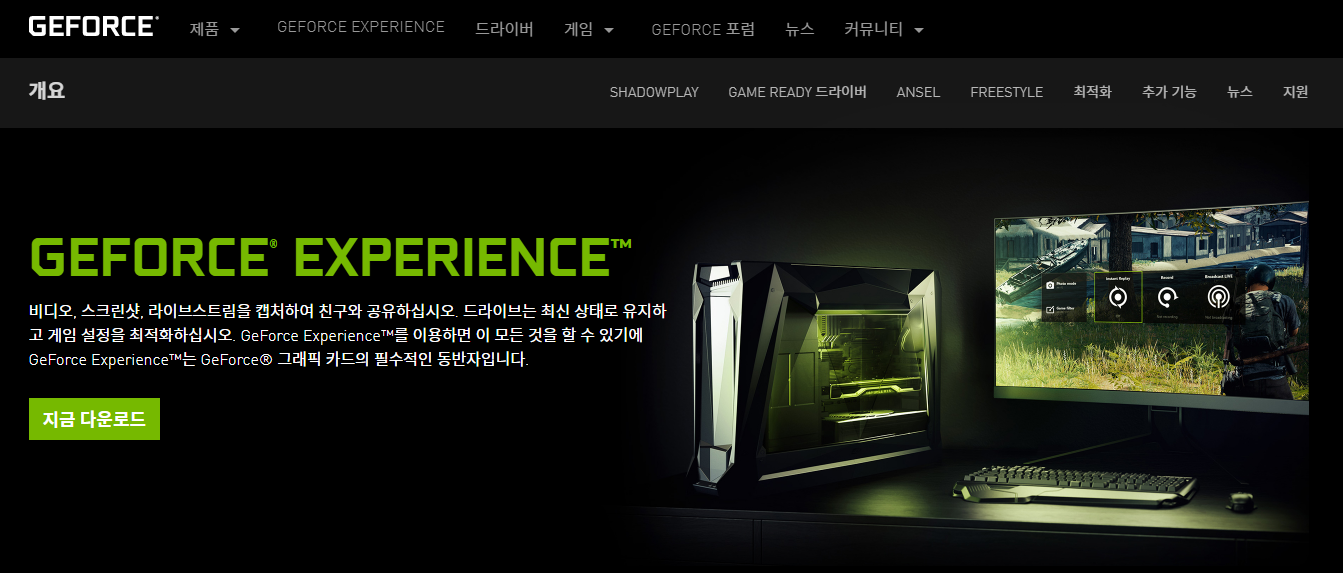
- NVIDIA GeForce Experience 실행하시면 아래 처음 업데이트 확인 및 다운로드 후 설치를 진행하실 수 있습니다.
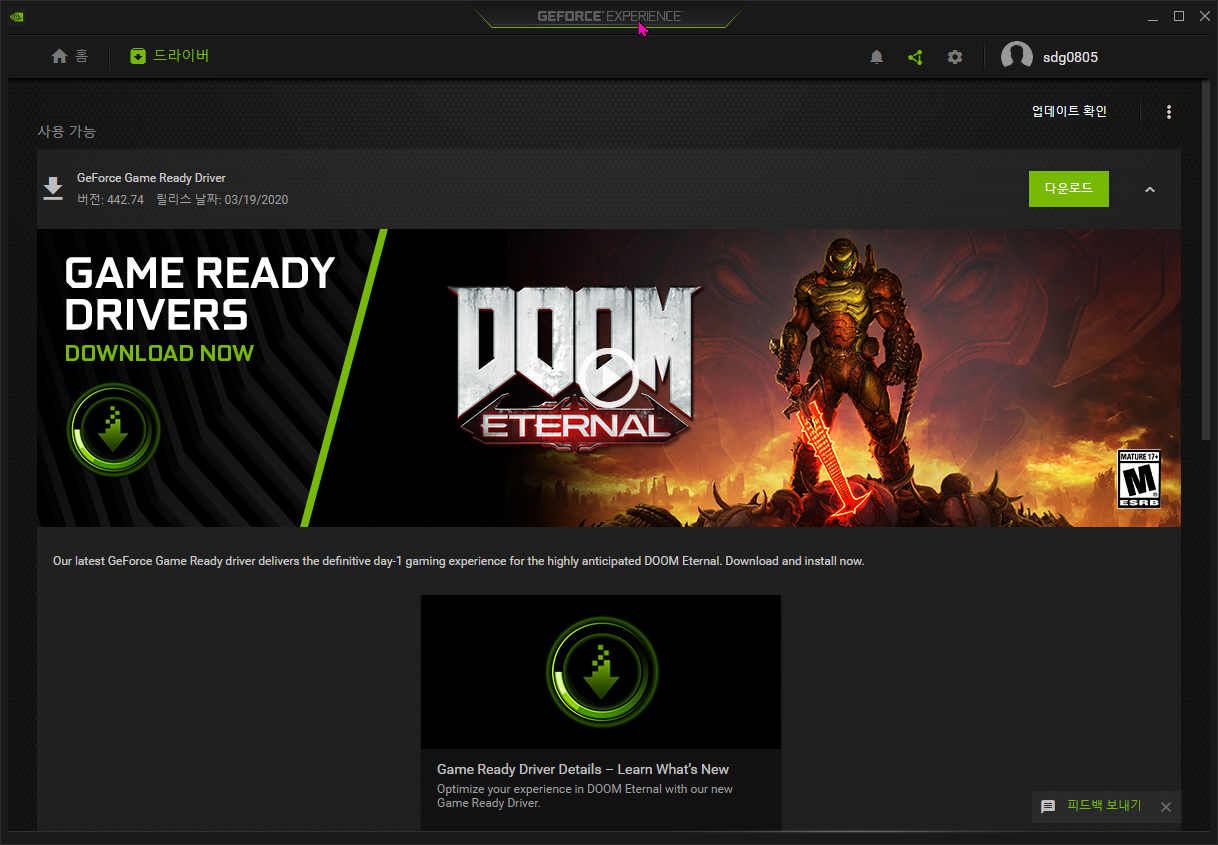
추천글
'IT > Windows' 카테고리의 다른 글
| Windows.old 폴더 삭제 방법 (0) | 2020.03.26 |
|---|---|
| 윈도우 정품 인증 오류, 코드 0x80072F8F (0) | 2020.03.25 |
| 윈도우 10 시작 메뉴 오류 해결, 윈도우 업데이트 후에 시작 메뉴가 작동하지 않는 오류 해결 방법 (12) | 2020.03.20 |
| 인터넷이 안될 때 해결 방법 - 네트워크 드라이버 설치 3DP Net 이용 (15) | 2020.03.18 |
| [Windows] 윈도우 이 폴더에 액세스할 수 있는 권한이 거부되었습니다. 해결 방법 (4) | 2020.02.28 |




댓글